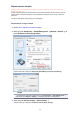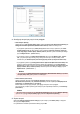User manual

4.
Wybierz obraz do zarejestrowania jako tło.
Kliknij przycisk Wybierz plik... (Select File...). Wybierz docelowy plik mapy bitowej (.bmp) i kliknij
przycisk Otwórz (Open).
5. Podczas korzystania z okna podglądu określ następujące ustawienia:
Metoda rozkładu (Layout Method)
Określ sposób umieszczenia obrazu.
W przypadku wybrania opcji Niestandardowe (Custom) można określić współrzędne Współrzędna X
(X-Position) i Współrzędna Y (Y-Position).
Położenie tła można również zmienić, przeciągając obraz w oknie podglądu.
Intensywność (Intensity)
Ustaw intensywność obrazu tła za pomocą suwaka Intensywność (Intensity). Przesunięcie suwaka
w prawo przyciemnia obraz, a w lewo — rozjaśnia. Aby wydrukować tło z oryginalną intensywnością
pliku mapy bitowej, przesuń suwak skrajnie w prawo.
6. Zapisz tło.
Kliknij kartę Zapisz ustawienia (Save settings) i wpisz nazwę w polu Nazwa (Title), a następnie
kliknij przycisk Zapisz (Save).
Po wyświetleniu komunikatu potwierdzenia kliknij przycisk OK.
Uwaga
Na początku i końcu tytułu nie można wprowadzać znaków spacji, tabulacji ani przejścia do
nowego wiersza.
7.
Zakończ konfigurację.
Kliknij przycisk OK — nastąpi powrót do okna dialogowego Stempel/Tło (Stamp/Background).
Zarejestrowany tytuł zostanie wyświetlony na liście Tło (Background).
Zmiana i rejestracja niektórych ustawień tła
1.
Wybierz tło, dla którego mają być zmienione ustawienia.
Zaznacz pole wyboru Tło (Background) w oknie dialogowym Stempel/Tło (Stamp/Background).
Następnie wybierz z listy tytuł tła do zmiany.
2.
Kliknij przycisk Wybierz tło... (Select Background...).
Ponownie zostanie otwarte okno dialogowe Ustawienia tła (Background Settings).
3.
Podczas wyświetlania okna podglądu wprowadź ustawienia każdej opcji na karcie
Tło (Background).
44